如何让win7旗舰版系统不升级win10专业版
分类:win10教程 发布时间:2017-06-20 06:58:37
自然windows10系统发布以后,我们的电脑会经常的提醒我们升级到windows10系统。但是很多用户已经使用习惯windows7系统了。系统之家小编就给大家带来了不升级win10的方法,让我们的讨厌的win10系统丢到远远的。下面就是小编精心准备的如何让win7旗舰版系统不升级win10专业版的方法了。
点击开始菜单,选择控制面板
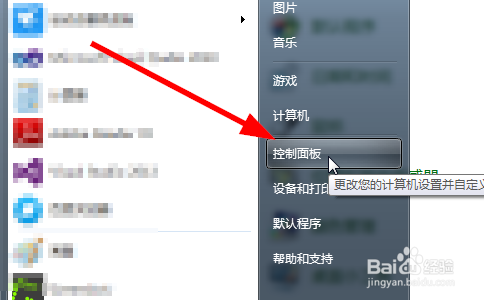
如何让win7旗舰版系统不升级win10专业版方法图一
在控制面板中点击Windows Update(windows更新)
(注意查看方式为大图标或者小图标)
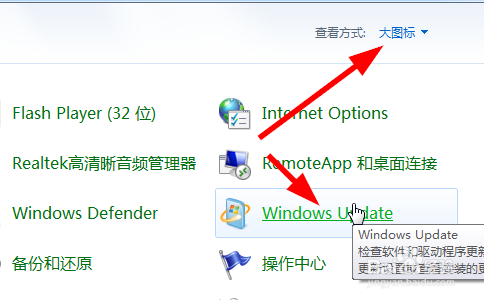
如何让win7旗舰版系统不升级win10专业版方法图二
进入windows更新界面之后,查看是否有“升级到windows10”的更新,这个更新一旦点了“开始安装”就会开始升级当前系统到win10(如下图所示),如果不想升级就别点击。
隐藏这个“升级到windows10”,就会屏蔽win10的升级了,点击“显示所有可用更新”
(如果没有这样的更新,说明还没有win10安装包的推送)
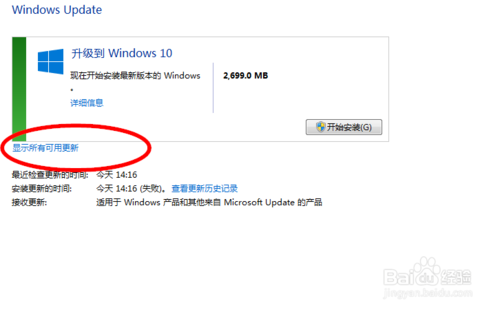
如何让win7旗舰版系统不升级win10专业版方法图三
在新窗口中,选中这个升级windows10的更新,并点击右键

如何让win7旗舰版系统不升级win10专业版方法图四
在右键菜单中选择“隐藏更新”
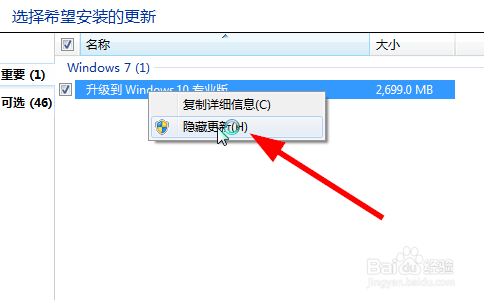
如何让win7旗舰版系统不升级win10专业版方法图五
隐藏之后,这个 升级windows10 的更新将不再出现,被屏蔽了。不会出现在更新列表当中,在“获取windows10”的安装win10界面中会是一直转圈的状态,不能够继续升级(如图所示)
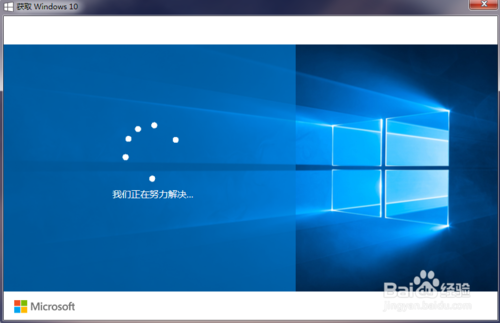
如何让win7旗舰版系统不升级win10专业版方法图六
如果想把win10的升级还原,则可以点击右边的“还原隐藏的更新”

如何让win7旗舰版系统不升级win10专业版方法图七
找到被隐藏的更新,选中并点击还原,就可以重新选择升级win10了
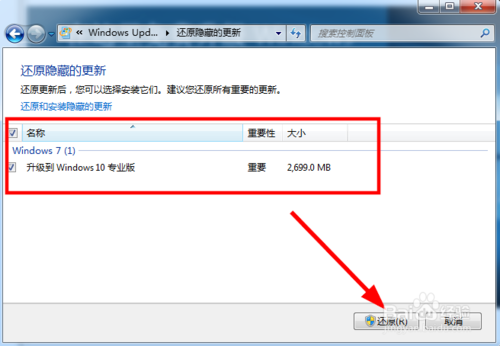
如何让win7旗舰版系统不升级win10专业版方法图八
综上所述的全部内容就是系统之家小编带来的如何让win7旗舰版系统不升级win10专业版方法。上面的方法就可以很有效的帮助我们解决windows7系统的升级。让我们继续使用惹人喜欢的windows7系统。要是喜欢windows10系统的话,也可以参考win10gho系统下载教程来安装windows10系统。






 立即下载
立即下载







 魔法猪一健重装系统win10
魔法猪一健重装系统win10
 装机吧重装系统win10
装机吧重装系统win10
 系统之家一键重装
系统之家一键重装
 小白重装win10
小白重装win10
 杜特门窗管家 v1.2.31 官方版 - 专业的门窗管理工具,提升您的家居安全
杜特门窗管家 v1.2.31 官方版 - 专业的门窗管理工具,提升您的家居安全 免费下载DreamPlan(房屋设计软件) v6.80,打造梦想家园
免费下载DreamPlan(房屋设计软件) v6.80,打造梦想家园 全新升级!门窗天使 v2021官方版,保护您的家居安全
全新升级!门窗天使 v2021官方版,保护您的家居安全 创想3D家居设计 v2.0.0全新升级版,打造您的梦想家居
创想3D家居设计 v2.0.0全新升级版,打造您的梦想家居 全新升级!三维家3D云设计软件v2.2.0,打造您的梦想家园!
全新升级!三维家3D云设计软件v2.2.0,打造您的梦想家园! 全新升级!Sweet Home 3D官方版v7.0.2,打造梦想家园的室内装潢设计软件
全新升级!Sweet Home 3D官方版v7.0.2,打造梦想家园的室内装潢设计软件 优化后的标题
优化后的标题 最新版躺平设
最新版躺平设 每平每屋设计
每平每屋设计 [pCon planne
[pCon planne Ehome室内设
Ehome室内设 家居设计软件
家居设计软件 微信公众号
微信公众号

 抖音号
抖音号

 联系我们
联系我们
 常见问题
常见问题



